
【Blender】ピザカッターをモデリングした記録
こんにちは、おんぐです

今まではBlenderの学習は
YouTubeにおっこちてる
野生のチュートリアルを
消化することで知識や技術を
吸収していました。
今回からは、最低限の知識は
ついたのかなと思ったので
チュートリアルではなく
自分で決めたお題を
モデリングしてみようと思いました。
結論、学習効率はいいかもしれません。
わからないことはその都度調べたりして
そこで新しい知識に出会うことも
しばしばありましたので、
細かい知識はこれで補っていこうと思います。
もちろん、大枠の知識は
おそらくチュートリアルのほうが
吸収しやすいと思うので
併用していこうと思います。
で、今回はピザカッターを
モデリングしました。
途中までの様子


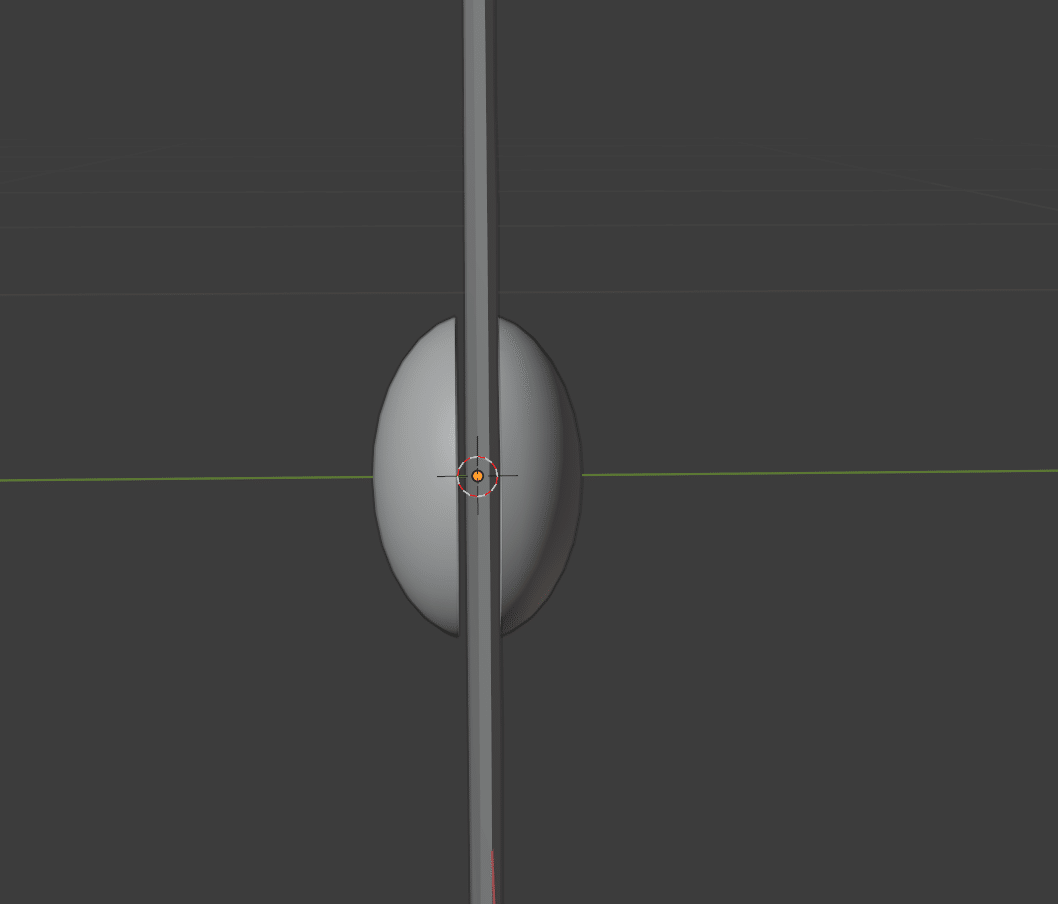

途中からは動画を撮影したので
早送りしたものをYouTubeに
アップロードしたのでよかったら
見てください。
ちなみに、オブジェクトの整列が
わからなかったので目で合わせてるのと
ブリッジの時にジャギーができてるけど
見て見ぬふりしてます。
そこはスルーしてください。
今度はあなたが見て見ぬふりする番です。
今知りたいこと
オブジェクトの整列?とか
オブジェクト同士を
ぴったり揃えるやり方を知りたい。
例えば円の中心に小さな円を
正確に配置する方法とか。
ピッタリ揃えるのはスナップってやつで
できそうだけどまだよくわからない。
まだメッシュにジャギーが
できてしまうことがたまにあるので
それの解決法を知りたい。
学習したことの備忘録
ポリゴンを選択→P =オブジェクトを分割
<二等分>
ツールシェルフのナイフを長押しすると隠れてた二等分が押せるようになる
ブリッジを使うときは、オブジェクトを結合しなきゃいけない
Ctrl + J →結合
<オブジェクト→原点を設定>
[ジオメトリを原点に移動]、[原点をジオメトリに移動]、
[原点を3Dカーソルを移動]は頻繁に使いそう
Shift + S →3Dカーソル移動のパイメニュー
<テクスチャーペイントの手順>
テクスチャー画像をまず名前をつけて保存
シェーダーエディターを開いて、画像テクスチャーノードを追加
画像テクスチャーのテクスチャーをさっき保存したテクスチャー画像に指定する
プリンシプルBSDFのベースカラーと画像テクスチャーのカラーをノードリンクする
この記事が気に入ったらサポートをしてみませんか?
